相关业务流程.docx
《相关业务流程.docx》由会员分享,可在线阅读,更多相关《相关业务流程.docx(15页珍藏版)》请在冰豆网上搜索。
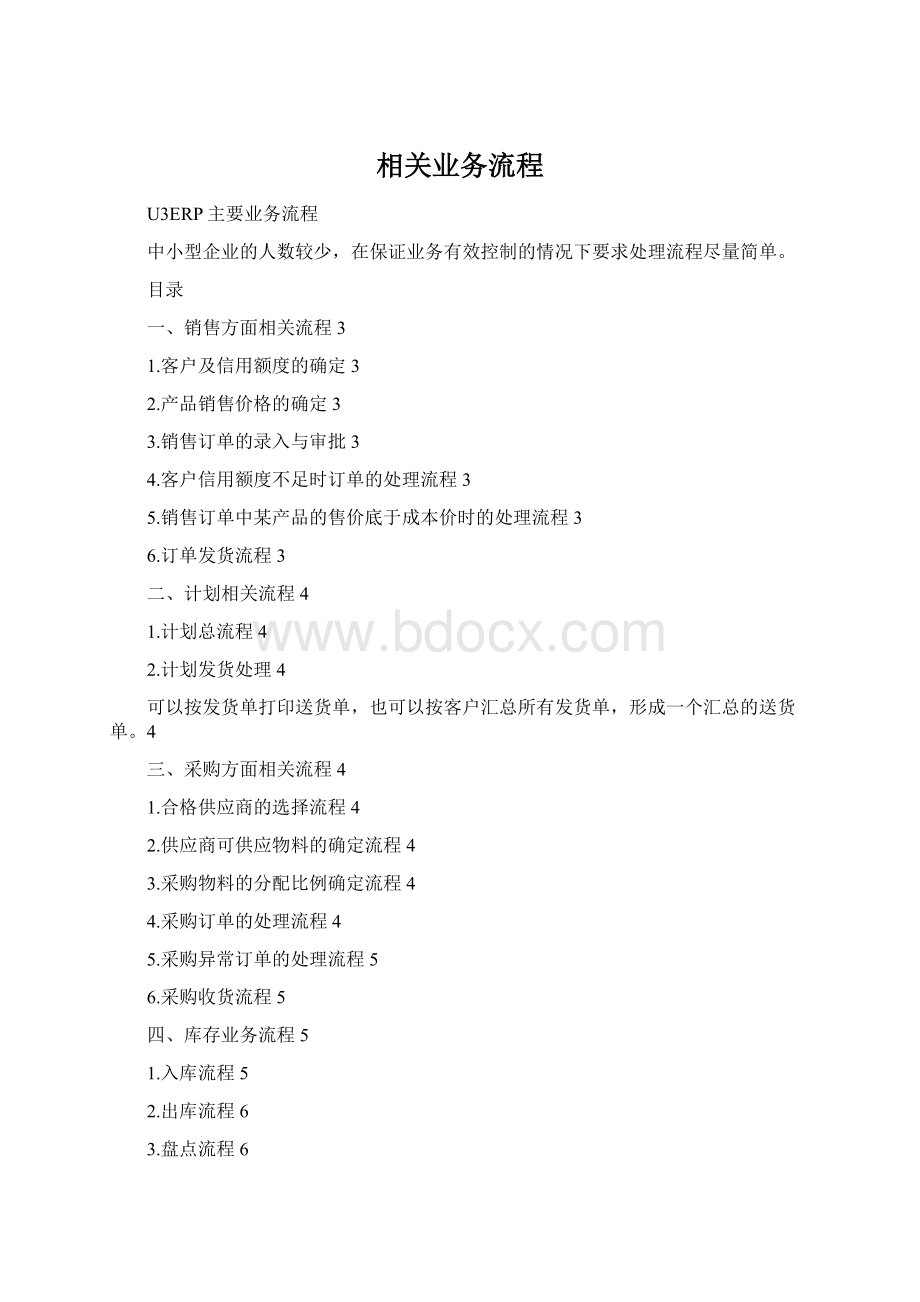
相关业务流程
U3ERP主要业务流程
中小型企业的人数较少,在保证业务有效控制的情况下要求处理流程尽量简单。
目录
一、销售方面相关流程3
1.客户及信用额度的确定3
2.产品销售价格的确定3
3.销售订单的录入与审批3
4.客户信用额度不足时订单的处理流程3
5.销售订单中某产品的售价底于成本价时的处理流程3
6.订单发货流程3
二、计划相关流程4
1.计划总流程4
2.计划发货处理4
可以按发货单打印送货单,也可以按客户汇总所有发货单,形成一个汇总的送货单。
4
三、采购方面相关流程4
1.合格供应商的选择流程4
2.供应商可供应物料的确定流程4
3.采购物料的分配比例确定流程4
4.采购订单的处理流程4
5.采购异常订单的处理流程5
6.采购收货流程5
四、库存业务流程5
1.入库流程5
2.出库流程6
3.盘点流程6
五、车间生产流程6
1.任务令总体流程(任务令也称为流程单,指某个制造件的制造指令)6
2.加工任务分配流程7
3.加工任务完工录入流程7
4.任务令补工补料流程7
5.任务令余料退库流程8
六、外协业务相关流程8
七、质量检验业务流程8
1.工序首检流程8
2.任务令首检流程9
3.抽检流程9
4.入库检验处理流程9
5.资源质量监控流程9
八、产品档案及售后处理业务流程10
1.产品档案数据维护流程10
2.维修信息维护10
3.回访信息维护10
4.按产品或产品零部件追溯10
5.按销售订单追溯10
九、非直接生产物料业务流程11
1.非生产物料申领流程11
2.非生产物料退库、转移报废流程11
十、财务业务流程12
1.应收处理流程12
2.应付处理流程12
3.制造件成本结转流程13
4.外协件成本结转流程13
5.外协工序成本结转流程13
6.自动结转处理流程13
一、销售方面相关流程
1.客户及信用额度的确定
a.对客户进行必要的考察,确认其名称、地址、联系人、电话及信用额度等,
b.把核实后的客户信息录入U3ERP中(基础信息->销售基础信息->客户资料)
2.产品销售价格的确定
a.根据产品的材料消耗、加工成本,并参考市场确定产品销售价格
b.产品销售价格录入U3ERP中(基础信息->销售基础信息->产品报价)
c.如果给某个客户的价格与产品价格不同,则维护客户报价(基础信息->销售基础信息->客户报价管理)
3.销售订单的录入与审批
a.销售员接到客户的订单后,将纸面订单转交给文员
b.文员把销售订单录入U3ERP中(销售管理->订单处理->订单录入与维护)
c.订单内容录入完成后,提交直接领导审批,同时把纸面订单交到领导处
d.直接领导同意后,提交相关部门或上级领导审批,(如果有权限,可直接批准)
e.相关部门或上级领导对定单进行审批(企业可以根据自己的订单内控机制,设置相应的审批流程,系统2005号功能)
f.如果订单被批准,就进入计划状态,不被批准,则会返回到文员处进行维护。
销售订单需要审核与审批时,系统会在下面的任务面板处提示,如果有相关模块的权限就可以看到,用鼠标点一下就可以进入模块进行处理,下面的处理相同。
4.客户信用额度不足时订单的处理流程
a.在录入销售订单后,如果当前客户的信用额度不足,则在订单提交审批时会提示录入人,但可以提交
b.在进行订单审核、审批时,U3ERP同时给出了信用余额及当前订单金额
c.信用额度不足时订单可以被批准并进行备货
d.发货时,如果系统的2034号功能(基础信息->系统维护->系统参数)已经选择,则此订单不能发货,如果没有选择,则在通知发货时会提示
e.当信用额度修改后,可手动更新订单的信用信息(有按纽),以便可以安装发货
5.销售订单中某产品的售价底于成本价时的处理流程
a.在订单录入时,如果售价低于成本价,会提示,但可提交
b.在进行订单审核、审批时,订单行会以红色警告
c.如果系统的2035号功能(基础信息->系统维护->系统参数)已经选择,则此订单必须经过(业务监控->销售监控->异常订单审批)同意才可以备货
6.订单发货流程
a.销售通知库房发货(销售管理->销售发货->通知订单出货)
b.库房根据销售订单发货(库存管理->业务处理->销售出库)
c.发货信息返回销售,销售打印送货单(销售管理->销售发货->发货单打印)
d.销售对库房发货信息进行核实,(销售管理->销售发货->销售发货复核)
e.财务对发货的数量、单价进行确认(财务成本->应收管理->销售出库单据审核)
f.根据发货信息生成应收信息(财务成本->应收管理->生成应收结账单)
责任说明:
7.销售部门对订单的及时录入,及录入订单的正确性负责。
若销售订单没有及时录入U3ERP中,或没有及时审批,则在进行MRP计算时,就不会考虑,可能导致备货不及时。
若录入的订单的数量,或品种是错误的,则MRP也不会有正确的结果。
8.销售发货后,应及时对发货进行复核,以给财务提供应收数据。
二、计划相关流程
1.计划总流程
a.经营计划(计划管理->MRP计划运算->经营排产计划),根据企业情况,按一定时间间隔(如一周,3天等,不要少于1天)
b.主计划(计划管理->MRP计划运算->主生产计划)
c.MRP计划及APS排产(计划管理->MRP计划运算->MRP计划)
d.采购计划(计划管理->MRP计划运算->采购计划)
e.车间加工计划(计划管理->MRP计划运算->WIP计划)
f.外协加工计划(计划管理->MRP计划运算->外发计划)
计划的数据来源于销售,主要是销售订单及预测,建议在客户中维护自己公司及相应部门的信息(自己公司也做为客户),内部要货可以走销售流程,,但内部订单的产品价格全部修改为0,也可以走独立需求,然后用例外领料或非生产物料领出使用
责任说明:
1.计划是系统的核心,企业的中枢,因此计划应督促销售人员及时录入销售订单,监督库房定期盘点,并把盘点结果更新到U3ERP中,
2.定期进行MRP运算
3.及时下发采购、生产及外协数据。
4.督促采购、生产及外协按订单的要求及时完成相关的任务
5.协调所有部门的工作,按要求完成
三、采购方面相关流程
1.合格供应商的选择流程
a.认证供应商
b.合格供应商信息录入U3ERP(基础信息->采购基础信息->供应商资料)
2.供应商可供应物料的确定流程
a.认证合格供应商的可供应物料
b.与供应商谈判价格
c.供应商可供应物料及价格录入U3ERP(基础信息->采购基础信息->供应商报价)
3.采购物料的分配比例确定流程
a.对每种采购物料,比较每一家供应商的质量、及时交货情况及价格因素,确定实际的供应商,如果指定两家以上的供应商,要给出每家供应商的采购比例
b.采购比例录入到U3ERP(基础信息->采购基础信息->供应商ITEM分配)
4.采购订单的处理流程
a.正常的采购订单是由MRP计算后自动生成的,但也可以手工下达采购订单,维护自动生成的采购订单(采购管理-业务处理-订单维护)
b.根据设置的流程(4011号功能),进行审核、审批
c.采购订单打印,发给供应商,(采购管理->业务处理->采购订单打印)
d.供应商签返
e.采购员对订单进行确认(采购管理->业务处理->采购订单打印)
f.供应商准备好以后,通知采购员可以交货
g.采购员通知库房收货(采购管理->业务处理->通知库房收货)
5.采购异常订单的处理流程
a.对于手工建立的采购订单,以及虽然是系统自动产生的订单,但订单经过了修改,实际下达的采购数量大于系统计算的数量,
b.如果设置了异常采购订单必须经过特别审批(4012号功能),则订单会自动走到(业务监控->采购监控->采购差异订单审批)处进行审批,
6.采购收货流程
a.采购通知库房收货(采购管理->业务处理->通知库房收货)
b.库房接收(库存管理->业务处理->采购入库)
c.如果接收物料设置了需要检验,则进行检验(品质管理->检验业务->入库检验)
d.检验合格,系统自动更新库存可用数量
e.采购对库房收货信息进行核实,(采购管理->业务处理->采购收货复核)
f.财务对收货的数量、单价进行确认,(财务成本->应付管理->入库单据审核)
g.入库数据生成应付信息(财务成本->应付管理->生成应付结帐单)
责任说明:
1.采购对备货负责,采购有责任监督库房,使其及时更新U3ERP系统中信息,保持与库房一致,只有一致,MRP计算后得到的采购信息才是准确的。
2.及时维护供应商、供应商报价及分配比例信息,以便可以生成正确的采购订单
3.根据系统生成的采购信息,及时通知供应商备货,督促其按时交货
4.对收货信息进行复核,并及时提交给财务,以生成应付数据。
四、库存业务流程
1.入库流程
a.找到要进行入库的单据
b.生成入库单
c.如果需要,给出入库单据号,如供应商的送货单号
d.指定存放的仓库(物料大类)
e.指定存放的库区(物料小类)
f.指定存放的具体位址(库位)
g.提交。
入库包括采购入库,加工件入库,外协件入库,例外入库等,除例外入库外,所有的入库都需要有原始单据,如采购入库需要有采购订单才能生成入库单
库房的结构最好与实际物料的分类一致!
这样从物料的编码就可以看出此物料的具体位置,入库操作效率非常高。
第一次入库需要指定位置,在以后的入库中,系统会自动带出存放位置。
2.出库流程
a.找到要进行出库的单据
b.生成出库单
c.对每一项出库内容,选择出库的位址
d.如果必要,修改出库的数量
e.提交
出库包括任务令领料出库,外协领料出库,销售出库、例外出库等,除例外出库外,所有出库都需要有原始单据。
3.盘点流程
a.进入盘点模块(库存管理->盘点及移库->盘点处理)
b.点新建盘点
c.在弹出的窗口中选择要盘点的“库存大类”及“库存小类”,点“OK”
d.系统生成盘点表
e.对照盘点表进行实际的盘点
f.将实际的盘点结果录入到盘点表中
g.全部录入完成后,点“处理完成,更正库存”
h.系统自动修改有关物料的当前数量,同时盘点结果也会自动生成会计凭证,更正库存金额
责任说明:
1.在入库、出库时,实际的出入库数量若与系统生成的数量不同,应进行修改,否则提交后就不能修改了!
2.定期盘点,盘点结果录入系统中
五、车间生产流程
1.任务令总体流程(任务令也称为流程单,指某个制造件的制造指令)
a.在WIP计划中,选择要发放的任务令,(计划管理->业务处理->WIP计划)
b.在车间进行任务令的维护、审批及确认(车间管理->WIP业务处理)
c.任务令确认后(车间管理->WIP业务处理->任务令确认),U3ERP会生成在途供应,这时可以分配加工任务,并可领料
d.安排具体要求的加工工作(车间管理->MES调度->按设备安排工作任务,这一步可选,特别是刚开始使用时,由于库存、在途供应的数据不准确,致使生成的加工信息也不会准确,在正常运行一段时间后才可以做为安排工作的依据)
e.在库房进行领料(库存管理->业务处理->车间任务令出库)
f.进行生产加工
g.完工入库(库存管理->业务处理->车间任务令入库)
2.加工任务分配流程
a.进入工作任务分配模块(车间管理->MES调度->按设备安排工作任务)
b.选择要安排的时间范围,然后查询
c.系统给出待安排工作任务
d.双击某个任务,在“设备”栏中出现对应的设备编码
e.再点“查询”
f.得到对应设备的所有任务
g.点“生成工作票”按钮,
h.在生成的工作票中,选择具体的操作员工
i.可在下面每一项加工任务中给出工艺加工说明
j.点保存。
k.回到“待安排工作”界面
l.清除“设备”栏中内容,点查询,安排其他设备的工作
m.进入“未完成工作票(任务)查询、打印”界面
n.点“查询”按钮,
o.找到要打印的工作票,选择“打印”按钮打印
3.加工任务完工录入流程
a.进入工作任务录入模块(车间管理->MES调度->按工作任务录入完成情况)
b.选择截止日期及设备
c.点“查询”
d.找到有关的工作任务
e.在下面相关的行中录入实际完工数量及所用的工时,
f.如果进行了工序检验,录入检验数据
g.如果此工作票还有其他工作没有完成,则选保存即可
h.如果工作票的所有工作都已经完成,则选择“保存并关闭”
4.任务令补工补料流程
a.进入任务令补工补料申请模块(车间管理->车间异常管理->任务令补工料申请)
b.点“新建”
c.在弹出的新建“窗口”中,选择项目编码及对应的任务令号,
d.在“申请说明”录入说明(这一步骤是必须的)
e.在下面录入选择需要增加的物料,录入需要的数量
f.如果需要补工,则在“任务令返工”页中增加工序及数量
g.点“提交审批”
h.本部门审核(车间管理->车间异常管理->任务令补工料审核)
i.物控审核(车间管理->车间异常管理->任务令补料物控审核)
j.最后审批(车间管理->车间异常管理->任务令补工料审批)
k.在库房进行领料(库存管理->业务处理->车间任务令出库)
l.任务领补料后,如果补的料是采购物料,U3ERP会给采购一个通知,以便及时备料
此任务令完工入库时,补料数据会反映在生成的会计凭证中。
5.任务令余料退库流程
a.进入任务令物料退库申请模块(车间管理->车间异常管理->车间物料退库查询及申请申请)
b.点“新建”
c.在弹出的新建“窗口”中,选择要退库的任务令号(注意,只有已经结束或关闭的任务令才能进行物料处理),
d.在下面录入录入需要退库的数量
e.点“提交审批”
f.本部门审核(车间管理->车间异常管理->车间物料退库审核)
g.物控审核(车间管理->车间异常管理->车间物料退库物控审核)
h.最后审批(车间管理->车间异常管理->车间物料退库审批)
i.库房处理退库(库存管理->业务处理->车间物料退库)
六、外协业务相关流程
a.外协流程与采购流程类似,请参考采购流程
b.与采购流程的不同点在于,外协批准后要先从库房领料,然后加工。
外协的加工商、可加工产品及分配比例与采购使用的基本信息放在了一起,定义方法相同,但要注意的是在供应商报价中,外协商的报价只是加工价格,不包括材料的成本
七、质量检验业务流程
1.工序首检流程
a.车间进行工序首检申请(车间管理->首样处理及查询->工序首样检验申请)
b.选择一个设备,系统显示出有关的加工工序
c.选择一个工序
d.点“新建”,然后点“提交”
e.品检收到工序首检申请(品质管理->检验业务->工序首检)
f.品检进行工序首检
g.检验员录入检验的具体数据,并判定检验结果是否合格后提交(品质管理->检验业务->工序首检)
h.车间查询首检情况(车间管理->首样处理及查询->工序检验后处理)
i.车间处理
j.对于检验不合格的单据,必须进行处理,否则系统一直提示
2.任务令首检流程
a.车间进行WIP首样检验申请(车间管理->首样处理及查询->WIP首样检验申请)
b.选择一个产品,系统显示出所有在加工的任务令
c.选择一个任务令
d.点“新建”,然后点“提交”
e.品检接到任务令首检申请(品质管理->检验业务->任务令首检)
f.品质检验
g.检验员录入检验的具体数据,并判定检验结果是否合格后提交
h.车间查询检验结果(车间管理->首样处理及查询->WIP检验后处理)
i.根据检验结果进行处理
j.对于检验不合格的单据,必须进行处理,否则系统一直提示
3.抽检流程
a.品检员找到要进行检验的任务令(品质管理->检验业务->工序检验)
b.查找要检验的产品编码
c.选择此产品一个加工任务令
d.选择一个加工工序
e.记录下此工序的关键特征值
f.进行实际抽检
g.检验结果录入系统(品质管理->检验业务->工序检验)
h.点“新建”
i.在弹出的窗口中录入检验信息
j.然后点“提交”
4.入库检验处理流程
略
5.资源质量监控流程
略
八、产品档案及售后处理业务流程
1.产品档案数据维护流程
a.进入产品档案录入模块(产品档案及售后管理->产品档案业务处理->产品档案录入)
b.选择日期范围,并在任务令号栏目中输入任务令号的一部分
c.点查询按钮
d.找到任务令后,点“新建产品档案”按钮
e.系统自动生成一个新的产品档案,包括产品的构件信息,按一定规则给出“产品序列号”
f.可以录入“产品机身号”,版本等信息
g.在下面的产品构成信息中,可以录入下级物料的产品序列号,以便追踪。
h.信息录入完成后,点“提交”
i.车间内检处理产品档案信息,输入检验情况,决定提交或返回修改
j.品质检验对产品档案信息及检验情况进行最后确认,决定存档或返回修改
2.维修信息维护
a.进入维修信息录入模块(产品档案及售后管理->售后业务处理->维修信息录入)
b.在“产品序列号”中输入产品序列号,或序列号的一部分
c.点“查询”
d.找到产品档案信息后,点“新建维修记录”
e.在弹出的窗口中录入维修信息
f.保存
3.回访信息维护
a.进入回访信息录入模块(产品档案及售后管理->售后业务处理->回访信息录入)
b.在“客户名称”栏输入客户名称的一部分
c.点“查询”
d.选择客户
e.点“新建新的回访记录”
f.输入回访内容,如果是新客户,需要录入客户详细信息
4.按产品或产品零部件追溯
a.进入按产品追溯模块(产品档案管理->追溯->按产品)
b.在查询前面的输入栏中输入产品序列号的一部分
c.点“查询”
d.点右下角的“产品追溯”或“当前物料领用情况”,打开相应的功能进行追溯
5.按销售订单追溯
a.进入按销售订单追溯模块(产品档案管理->追溯->按销售订单)
b.找到要追溯的订单
c.选择订单中要追溯的项目
d.点“查看构成情况”,进行产品追溯
九、非直接生产物料业务流程
1.非生产物料申领流程
a.进入非生产物料申领模块(非生产物料管理->申领->申领非生产物料)
b.点“新建申领”,打开数据输入窗口
c.选择领用人,审核人,录入申请说明
d.在下面添加领用的具体内容
e.全部录入完成后,点“提交审批”
f.审核人审核申领内容,如果需要提交主管,则在“批准人”栏目中选择批准人
g.提交申请单,或返回申请录入人处修改
h.批准人对申请进行审批
i.库房在“库存管理->非生产业务->非生产借用或领料”中,找到要领料的单据,
j.生成出库单,进行出库处理
2.非生产物料退库、转移报废流程
a.进入非生产物料变动申请模块(非生产物料管理->归库转移报废->变动申请)
b.点“新建变更”,打开数据输入窗口
c.选择变革申请人,审核人,录入申请说明
d.选择“操作类别”:
退库、报废,还是转移给其他人
e.在下面添加变动的具体内容(此内容是以前进行非生产物料申领时录入的)
f.全部录入完成后,点“提交审批”
g.审核人审核变动内容,如果需要提交主管,则在“批准人”栏目中选择批准人
h.提交变动申请单,或返回申请录入人处修改
i.批准人对变动进行审批
j.系统根据申请人选择的“操作类别”,分别进入“非生产借用归库”或“非生产报废”模块,进行相应的处理
k.如果是转给其他人,则接收人对转移给他的物料进行确认
一十、财务业务流程
1.应收处理流程
a.财务确认销售出库单据(财务成本->应付管理->销售出库单据审核)
b.根据出库单据生成应收结帐单(财务成本->应付管理->生成应收结帐单)
c.找到要生成应收信息的客户,点“生成结帐单”
d.在新生成的结帐单中点“提交”
e.根据应收结帐单生成应收会计凭证(财务成本->应付管理->应收结帐单处理)
f.在“财务成本->帐务处理->凭证输入”中,找到生成的凭证
g.点“提交审核”
2.应付处理流程
a.财务确认采购入库单据(财务成本->应付管理->入库单据审核)
b.根据入库单据生成应付结帐单(财务成本->应付管理->生成应付结帐单)
c.找到要生成应付信息的供应商,点“生成结帐单”
d.在新生成的结帐单中点“提交”
e.根据应付结帐单生成应付会计凭证(财务成本->应付管理->应付结帐单处理)
f.在“财务成本->帐务处理->凭证输入”中,找到生成的凭证
g.点“提交审核”
3.制造件成本结转流程
a.任务令确认后进行领料
b.在“库存管理->业务处理->车间任务令出库”中找到任务令,
c.根据任务令生成出库单
d.提交出库单
e.系统根据系统参数8011号功能,决定是否自动生成一张结转凭证,结转物料到在途供应,并根据系统8012号功能,确定生成的凭证是否直接入帐
f.任务令完工入库后,系统根据8013号功能,决定是否自动生成一张结转凭证,结转在途供应到产品成本中,并根据系统8014号功能,确定生成的凭证是否直接入帐
4.外协件成本结转流程
a.外协商根据外协订单进行领料
b.在“库存管理->业务处理->外发领料出库”中找到外协单,
c.根据外协单生成出库单
d.库存管理人员根据实际出库内容修改出单,然后提交出库单
e.系统根据系统参数8015号功能,决定是否自动生成一张结转凭证,结转物料到此外协商的在途中,并根据系统8016号功能,确定生成的凭证是否直接入帐
f.外协完工入库后,系统根据8013号功能,决定是否自动生成一张结转凭证,结转在途供应到产品成本中,并根据系统8014号功能,确定生成的凭证是否直接入帐
g.在生成的结转凭证中,系统已经根据入库的数量,把外协商的在途物料与供应商的加工费分别进行了结转
5.外协工序成本结转流程
在比较复杂的加工工艺中,某单件产品件经过的工序可能有十几种,有的还更多一些,而这些工序中,会有部分工序要送到外协厂家进行加工,如果都用BOM的层次结构表示,BOM的层次会有很多,入库、出库会很繁琐,效率很低。
解决方法是在制造件的工序中定义外协工序,由车间控制送外加工,并记录送出数量及送回数量
在制造件入库时,U3ERP会在生成的结转凭证中自动生成外协加工费的应付信息。
但生成的应付信息是以入库数量为参数进行计算的,没有考虑物料情况及实际的加工数量(应该大于等于入库数量),因此需要车间进行人工记录,并转给会计,以对自动生成的凭证进行修正。
6.自动结转处理流程
系统可以每月一次自动结转资产折旧、也可对每月定期结转的工作进行定义,系统在进行“余额发生额”计算时,自动进行结转工作。
但需要先定义自动结转的内容(财务成本->基本信息)